

网友狼狈提问:safari网页下载的文件在哪
《safari浏览器》下载文件储存位置一览,通过safari浏览器下载了文件等内容之后,很多小伙伴不知道自己下载的东西被保存到了哪里,想要打开查看却找不到了。safari下载的文件怎么找,safari浏览器下载内容在哪,接下来可以看看小编整理的文章内容。
safari下载的文件怎么找?
1、打开苹果系统设置,把页面向上滑动,点击页面中的【Safari浏览器】。
2、切换到新的页面之后,点击页面底部位置的【下载】。
3、把下载这个页面打开之后,在页面中就可以查看【文件存储位置】,这里是存储在iCloud云盘里面的。
4、返回桌面打开文件应用,点击底部位置的【浏览】图标。
5、把浏览这个页面打开之后,在位置里面点击【iCloud云盘】这个存储位置。
6、将iCloud云盘页面打开后,在页面中就可以看到【Safari下载的文件】。
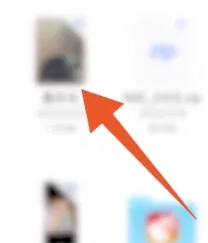
以上就是百业通软件园海露小编为大家介绍的【《safari浏览器》下载文件储存位置一览】相关内容,不知道是否解决了狼狈网友的疑问。如果您还有其他类似相关的问题,请持续关注我们的软件教程栏目或在后台留言,我们将一一为您解答
版权声明:本文内容由互联网用户自发贡献,该文观点仅代表作者本人。本站仅提供信息存储空间服务,不拥有所有权,不承担相关法律责任。如果发现本站有涉嫌抄袭侵权/违法违规的内容,欢迎发送邮件至【1047436850@qq.com】举报,并提供相关证据及涉嫌侵权链接,一经查实,本站将在14个工作日内删除涉嫌侵权内容。
本文标题:【safari浏览器下载内容在哪[safari下载的文件在哪个目录]】
本文链接:http://www.bytsoft.com/shownews/122705.html
《safari浏览器》标签页组详细设置教程[《safari浏览器》标签页组详细设置教程在哪]
10-31safari浏览器如何添加书签[safari浏览器怎么加书签]
10-31safari浏览器如何删除历史记录?[safari浏览器怎么删除历史浏览记录]
10-31《safari浏览器》网页具体收藏方式是什么[《safari浏览器》网页具体收藏方式在哪]
10-31safari浏览器怎么用谷歌搜索引擎[safari怎么默认谷歌搜索]
10-31safari浏览器尚未接入互联网怎么弄[safari尚未接入互联网是什么原因]
10-31safari浏览器历史记录怎么看[safari历史浏览记录怎么查看]
10-31safari如何识别相册二维码[safari浏览器怎么扫描相册二维码]
10-31